01
**前置准备
**
需要准备的物件如下:
一台Google chrome 笔记本电脑,棉花糖在咸鱼淘的399元的asus c302 ,自带chrome系统,可装安卓app,运行linux程序,如果需要重装其他系统请查看后面的内容,需要准备一个typec的8G或以上U盘以及全面的螺丝刀,一台可以连接上google的电脑
02
**配置介绍
**
cpu是一块inter m3-6y30,双核四线程,功率4.5w,睿频2.2GHz,跑跑kali的工具完全没问题,内存则是8G的ddr3,频率忘了,1333或者1666吧,硬盘则小一些,32G的固态,可以扩容SD卡,32G的存储在装完kali之后剩余12G,够用了,最有亮点的来自于不符合400元价位的颜值和屏幕,这块1080p的180度翻转触摸屏会让我们在日常使用上有比较好的体验(记得以前同事的翻转触摸屏让我羡慕了好久),续航方面,棉花糖收到的机器为换新电池,百分之九十健康度,中等强度使用下满电能坚持4小时左右,整机外观如下,仅代表我收到的成色:

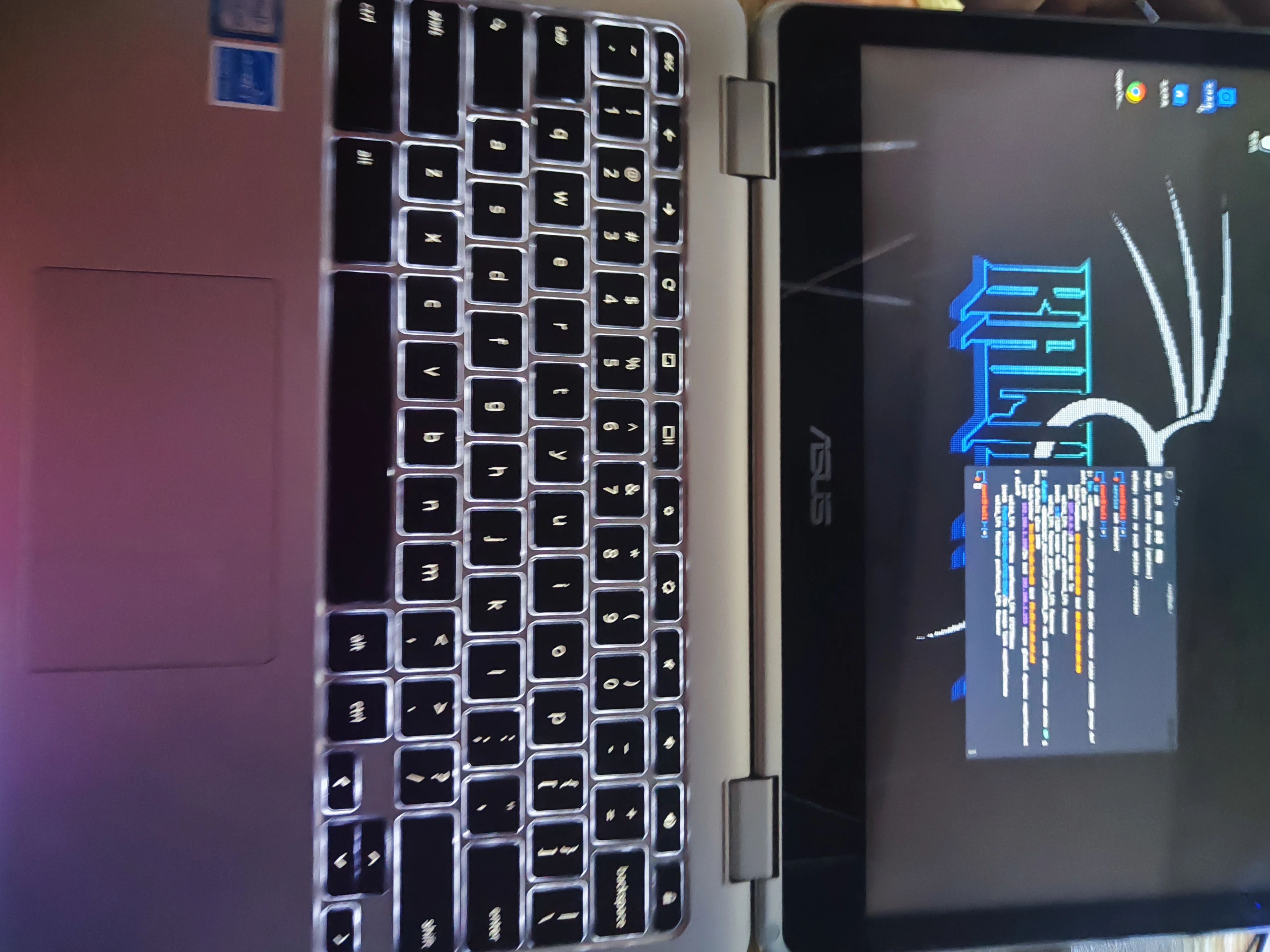

02
**重装系统
**
如果你看了前面的内容觉得花点钱折腾一下不为一种乐趣,又或者你刚需这样一台轻薄的kali,那么请仔细看接下来的内容。
chrome笔记本和其他系列笔记本重装系统不太一样,它本身自带的bios无法进行重装操作,所以我们需要先给它换个bios,目前仅有一位国外的维护者在进行第三方bios的维护更新,不过貌似最近也不玩了,但棉花糖历经千辛万苦终于找到了他在2021年9月前更新的网站镜像。(下载链接公众号去获取)
不多说废话了,我们开始!
首先我们需要使用小六角螺丝刀,打开电脑后盖,注意在其中两个脚垫后还隐藏了俩螺丝,需要拆卸下脚垫后才能打开,当然了棉花糖直接大力出奇迹给它掰开了(其实是没发现)
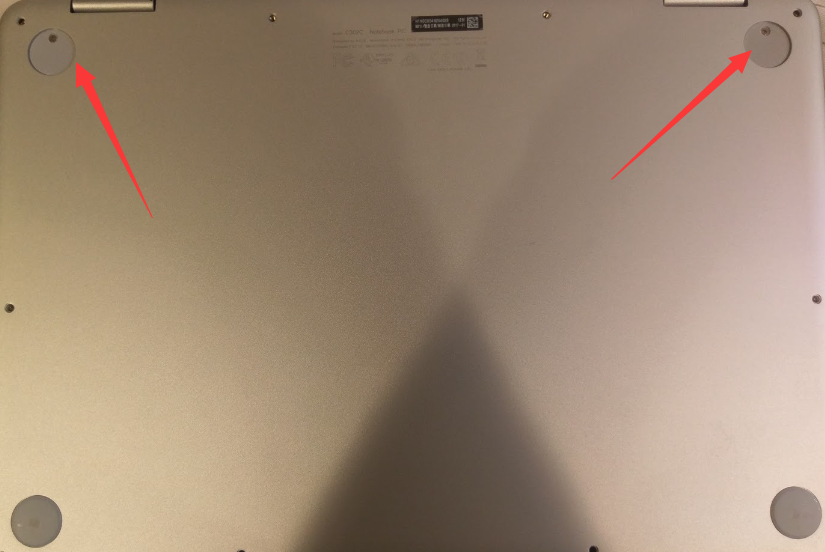
那么我们打开后盖后需要找一颗螺丝,它的旁边会写着”WP“,棉花糖买的这款,这个螺丝位置靠近电源,被一个散热垫和胶布盖住了
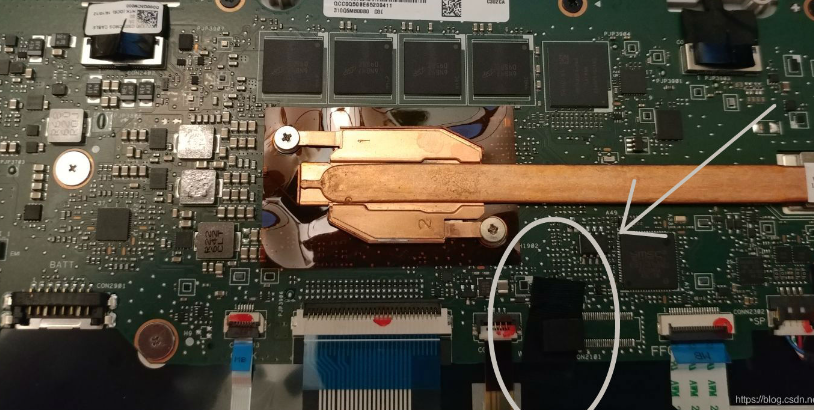
找到它之后,把它拧下来放好噢
然后开机,按住你键盘上的电源键+ESC+刷新键(一个圈)不动,直到进入这个界面
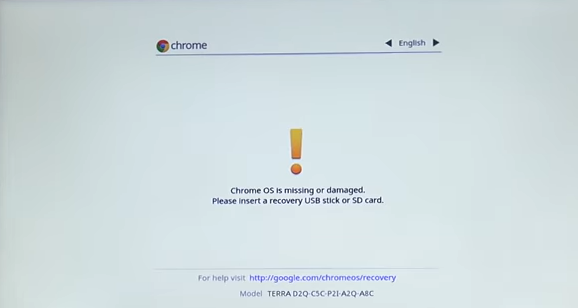
按CTRL+D,提示如下:
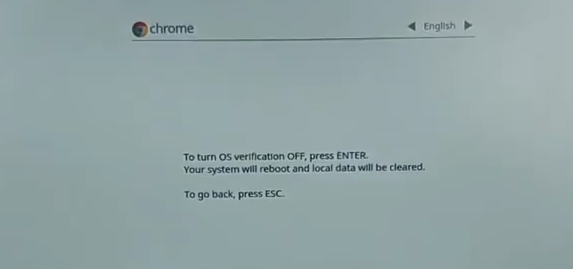
按ENTER,系统重启
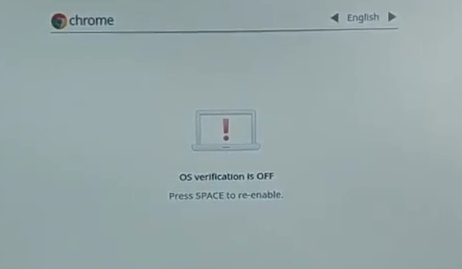
然后就需要等待重启全新的chrome book系统以开启开发者模式,值得注意的是,初始系统需要登陆google账号,需要连一下你电脑的热点,然后设置wifi代理到你的电脑某个端口,类似抓包操作,棉花糖这里用的是v2ray的代理端口,不过好像直接游客登陆也可以进行刷新bios的操作,棉花糖没有尝试

这样才能顺利进行科学上网后登陆google账号激活系统,接下来就需要安装第三方的bios了,可到这里(https://mrchromebox.tech/#devices)查询你的Chromebook有没有适配这个第三方bios。
接着我们按住Ctrl+Alt+T打开命令行,按顺序输入以下命令:
shell
cd ~/Downloads/
sudo dmidecode -s system-product-name记住第三步回车后显示的型号代码,棉花糖这款的代码为Cave,接下来我们需要将对应型号的bios文件放入当前目录下,棉花糖采取连接wifi,电脑开一个web服务,然后将文件放入web目录下,通过内网下载的方式放入(浏览器直接输入url就可以下载到Download文件夹了,也可以用wget或者curl命令下载),对应型号的bios文件则是你的型号对应的文件名,比如棉花糖的型号为Cave,则bios文件名为”coreboot_tiano-cave-mrchromebox_20210725.rom“
文件放入之后,我们先备份一下原来的bios,以防出问题
sudo flashrom -r bios.rom将备份出来的文件放进你的u盘里找个地儿放好,然后我们就可以开始刷写bios啦,执行这条命令即可
sudo flashrom -w 文件名.rom再次重启电脑,顺利的话我们就会看到如下画面
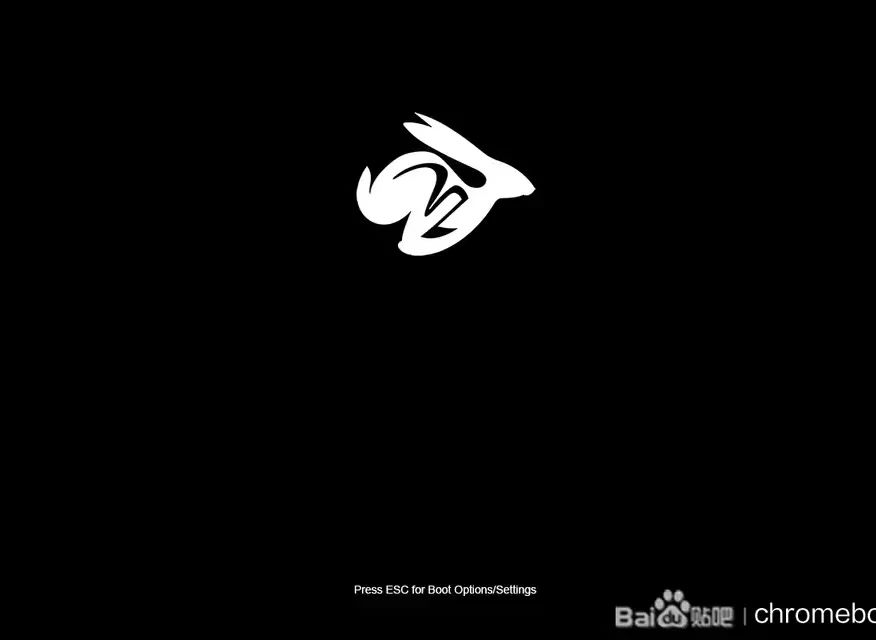
恭喜你!你已经接近成功了!出现这个画面的时候我们按ESC,就可以选择启动项,接下来就和正常安装kali无异,什么?怎么安装系统?你妹的。。。。
如果你需要安装windows则还需要准备一个tepyc的鼠标,因为需要用到,而安装kali则无需鼠标,键盘全程操作即可,棉花糖实测kali最新系统驱动除了声音以外都没问题,触摸板,键盘,触摸屏,亮度调节都正常使用。运行sqlmap的时候性能如下:
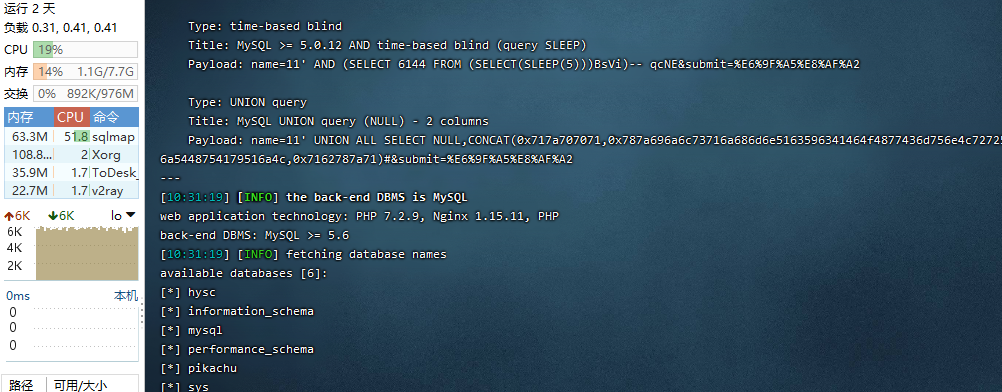



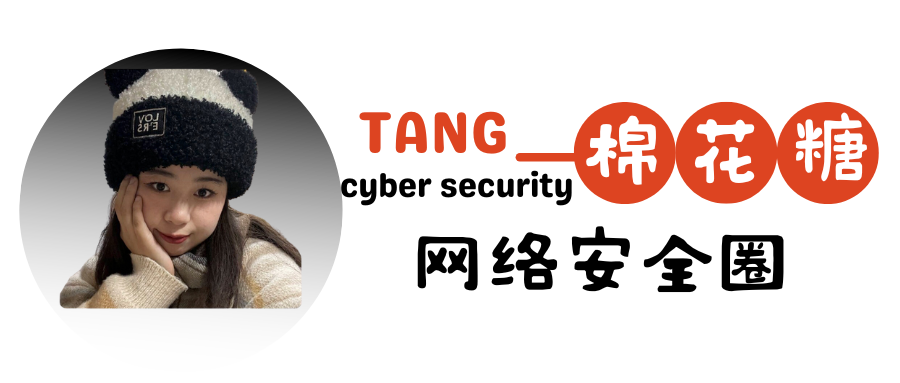
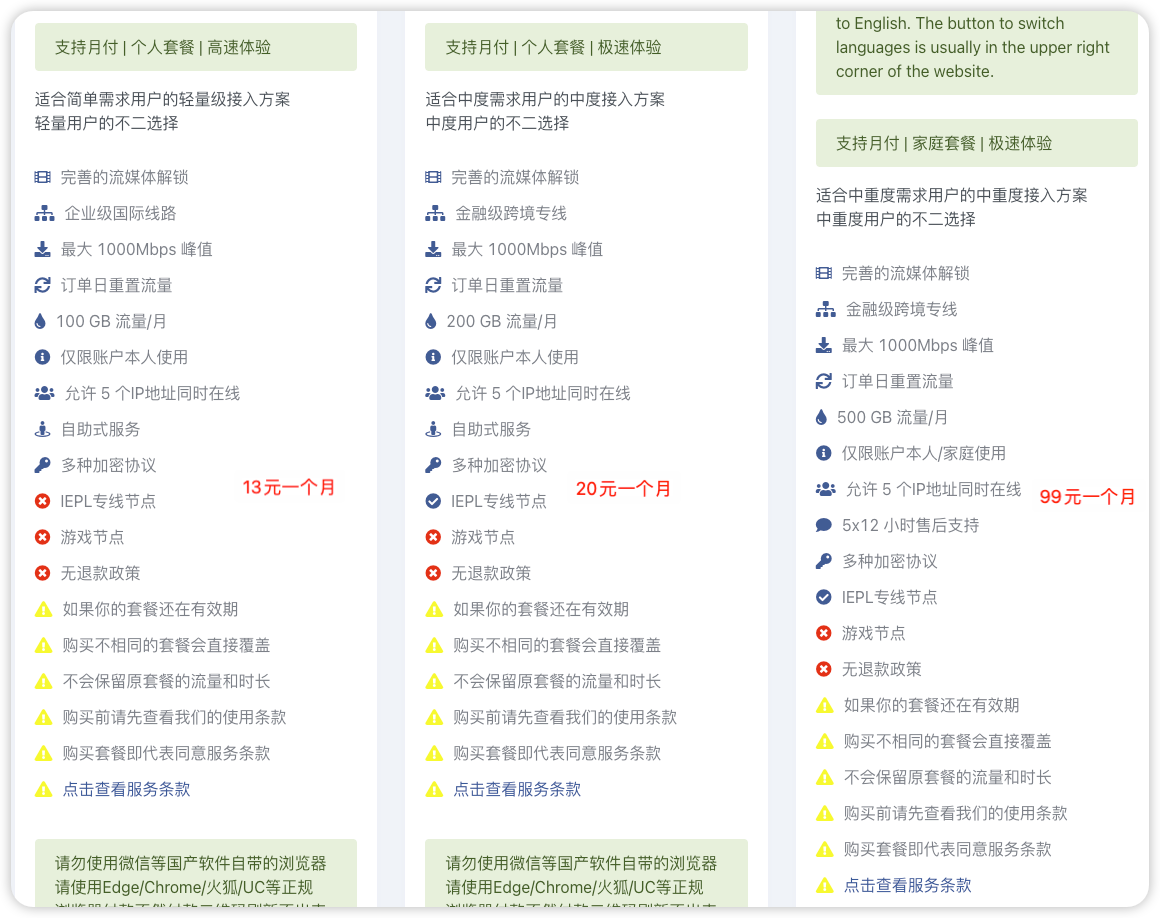

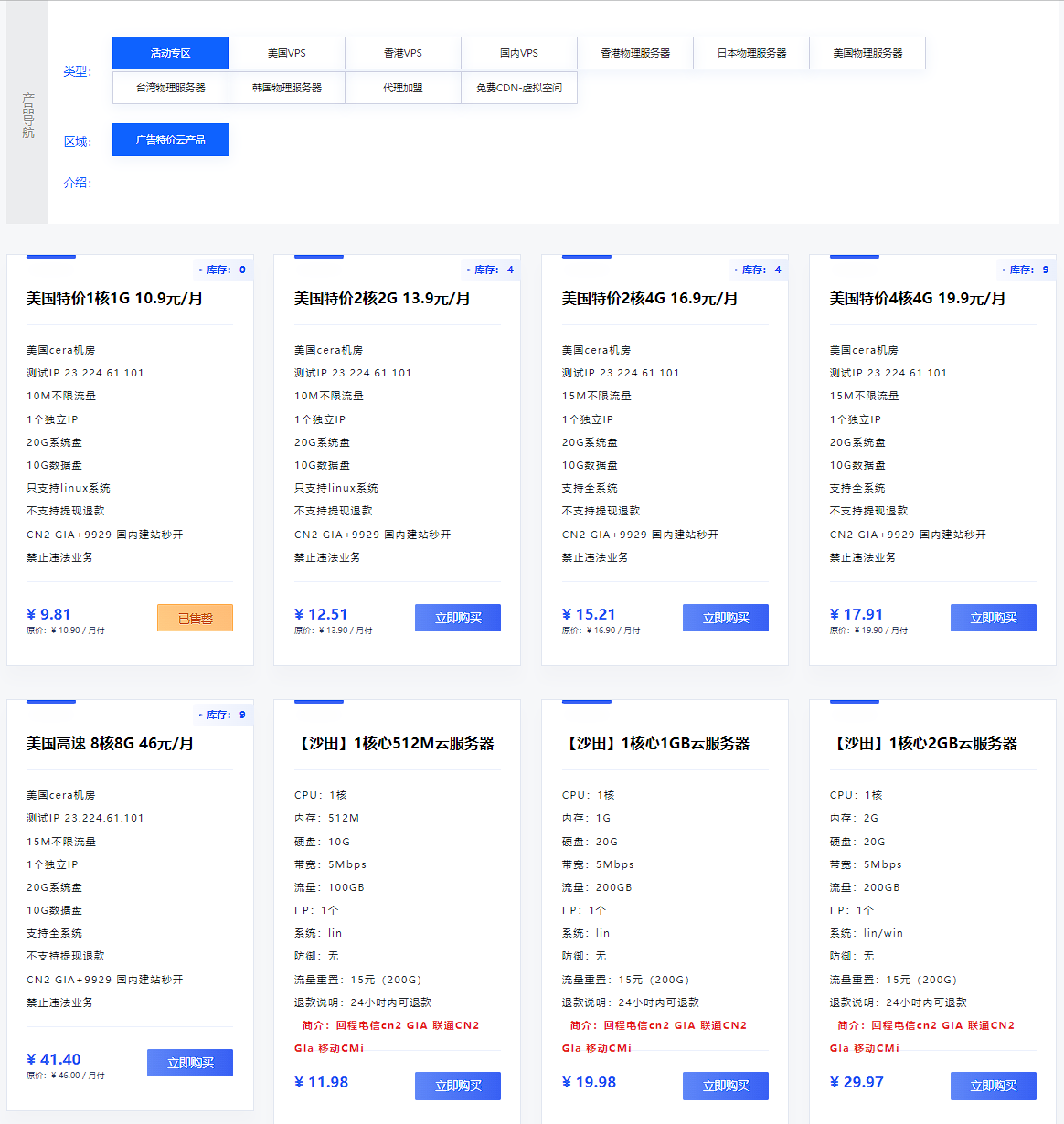
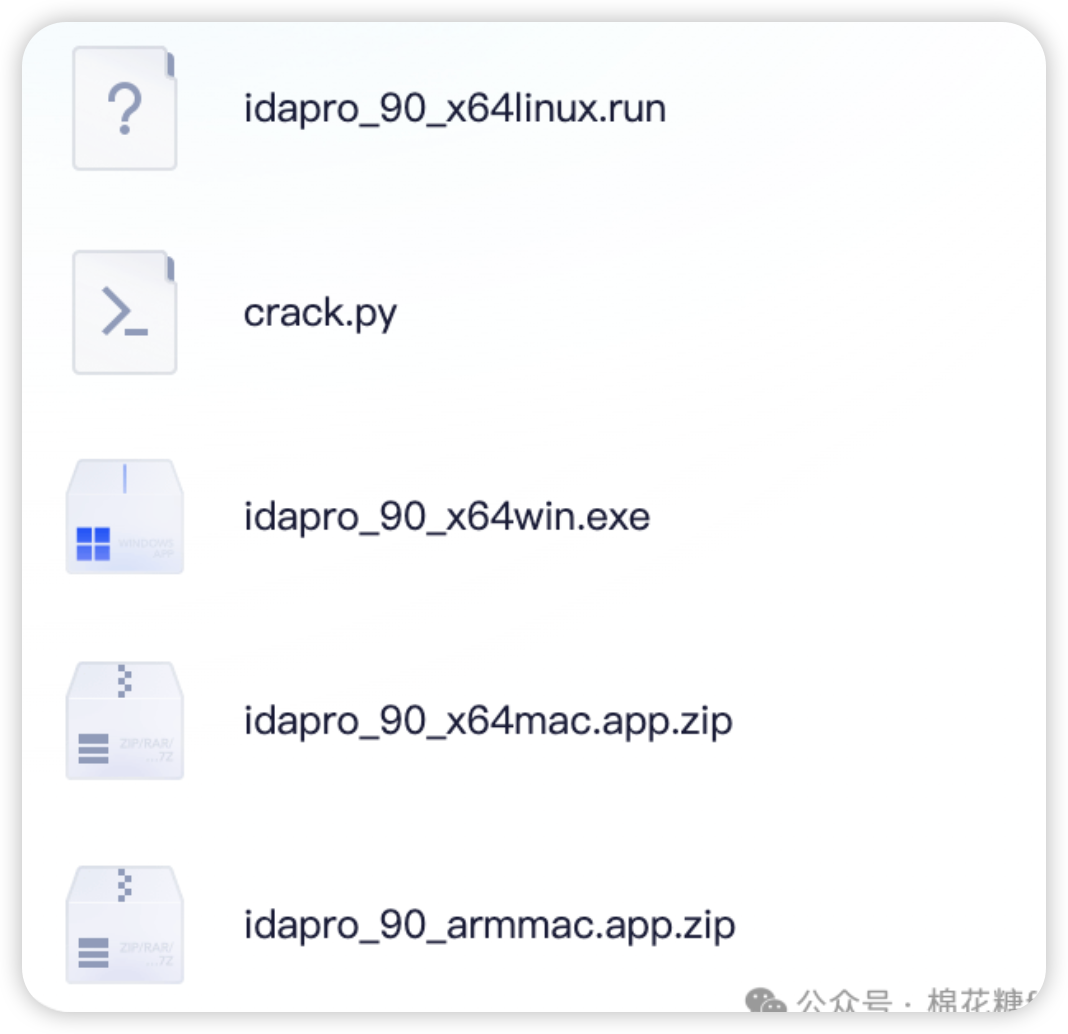

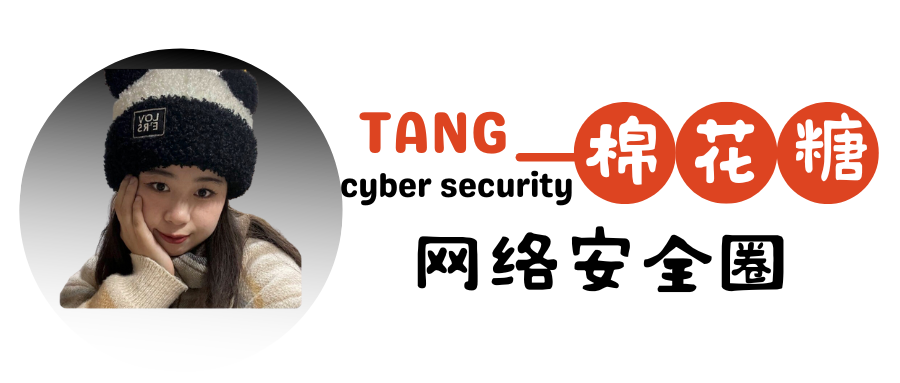
![表情[touxiao]-棉花糖网络安全圈](https://www.mhtsec.com/wp-content/themes/zibll/img/smilies/touxiao.gif)

- 最新
- 最热
只看作者